A postafiókban megtalálta egy titokzatos kép eml formátum. Ez fontos információkat tartalmazhat, vagy mellékleteket, vagy csak hívást a címzett egészséges kíváncsiság. Mi van, ha a szokásos kattintással okoz hibaüzenetet? Számos módszer és program, amely segít megbirkózni ezzel a kis probléma. Ebben a cikkben megnézzük néhány közülük részletesen.
Először is mi kell érteni, hogy mi van dolgunk. eml formátum (rövid e-mail) egy e-mail üzenetet mentett segítségével e-mail kliens. A leggyakoribb ezek közül a Microsoft Outlook vagy az Outlook Express. Ennek megfelelően, a legegyszerűbb módja annak, hogy nyisson meg egy fájlt - felhasználása egy ilyen program. Során az ügyfél kapcsolódó fájlok automatikusan megnyílik. Ha nem, akkor próbálja meg a következőket:- Menj a "Start" - "Default Programs".
- Válassza a „társítása fájltípus ...”.
- A listában találunk érdekes formátumban - Eml.
- Használja a „Change program” kötődnek méret a kívánt program beállítással elérési útvonalát.
Az ismertetett eljárás - a Win 7 rendszer, mások számára - aktus analógia.
Egy másik népszerű és ugyanakkor egy ingyenes e-mail kliens - Mozilla Thunderbird. Ha nem kívánja használni a programot rendszeresen, majd amikor telepíti figyelmen kívül hagyja az összes beállítás - azzal a feladattal programot megbirkózni nélkül. Egy másik hasznos segédprogram - A denevér! A segítséget, akkor is megnyitni egy fájlt, vagy e-mail mellékletként. A program nagyon egyszerű és könnyen használható, széles körű funkciók, hanem egy ingyenes próba csak egy hónapra.Ezt a következőképpen tesszük:
- Megnyitjuk a "Start" - "Vezérlőpult" - "Mappa paraméterek" lehetőséget.
- A „View” fülre, távolítsa el a jelölőnégyzetet a „kiterjesztéseinek elrejtése regisztrált fájlok regisztrált fájlok”.
- Visszatérés a kívánt fájlba, és nevezze át a formátumot az ízlésedre. Jobb egérgombbal kattint az egérre - átnevezve.
Ne feledje azonban, hogy amikor egy jegyzettömbön keresztül megtekintheti, csak szöveget fog látni, és az ahhoz csatolt fájlok elvesznek.
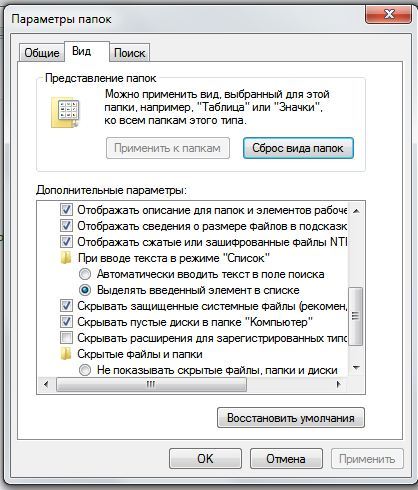
A.Aml fájlfájl megnyitásának felsorolt \u200b\u200bmódjain túl sok más. A leggyakoribb és megfizethetőbbek voltak. Végül emlékeztetünk arra, hogy attól függetlenül, hogy ez azt jelenti, hogy úgy dönt, hogy megnyitja az észlelt fájlt, ne felejtse el ellenőrizni a vírusokat - végül is, nem minden postahivatal pozitív tartalmat hordoz!





































